<ol><li>使用快捷键 Ctrl+Shift+F(Windows/Linux)或 Cmd+Shift+F(Mac)打开全局搜索,点击放大镜图标也可进入搜索面板;2. 在搜索框输入关键词,支持模糊匹配和正则表达式(点击 .* 按钮开启),可用 \b、^、$ 等符号精确查找;3. 搜索结果按文件分组,双击可跳转到对应代码行;4. 通过“包含”或“文件中排除”框输入路径或通配符过滤范围,如 **/*.js 仅搜 JavaScript 文件,!node_modules 排除目录;5. 展开替换栏(Ctrl+H)可批量替换,支持全字匹配、区分大小写及正则捕获组引用(如 $1);6. 预览替换效果后应用,提升大型项目代码定位与修改效率。</li></ol>
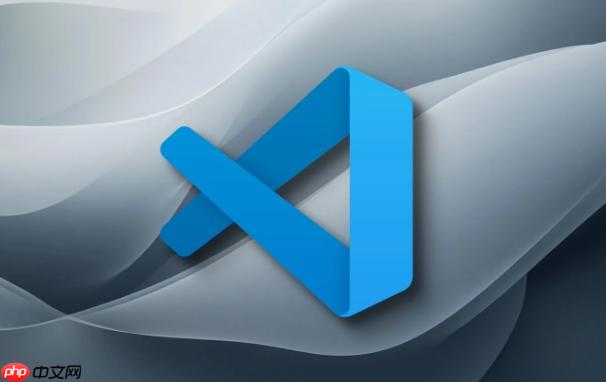
VSCode 的全局搜索功能非常实用,能快速在项目中查找关键词。打开全局搜索最直接的方式是使用快捷键 Ctrl+Shift+F(Windows/Linux)或 Cmd+Shift+F(Mac),左侧活动栏也会出现一个放大镜图标,点击即可进入搜索面板。
在搜索框中输入你想查找的内容,VSCode 会立即列出所有匹配项。搜索结果会按文件分组显示,点击某一项可以直接跳转到对应代码位置。
点击搜索框右侧的 .* 按钮,可以开启正则模式。比如输入 \bfunction\b 可以精确查找“function”这个单词,避免匹配到包含它的其他词。
如果项目很大,可以在“文件中排除”或“包含”输入框中指定路径或通配符,缩小搜索范围。例如:
展开搜索面板下方的替换栏(快捷键 Ctrl+H 打开替换界面),可以批量替换内容。勾选“全字匹配”或“区分大小写”能提高准确性。
以上就是VSCode的全局搜索(全局查找)怎么用?的详细内容,更多请关注php中文网其它相关文章!

每个人都需要一台速度更快、更稳定的 PC。随着时间的推移,垃圾文件、旧注册表数据和不必要的后台进程会占用资源并降低性能。幸运的是,许多工具可以让 Windows 保持平稳运行。




Copyright 2014-2025 https://www.php.cn/ All Rights Reserved | php.cn | 湘ICP备2023035733号